macOSのアプリにはさまざまな形式があります。 つまり、すべてがMac App Store経由で配布されるわけではありません。 Mac Appストアからのアプリのインストールは、ユーザーが介入することなくアプリがダウンロード、インストール、および更新を処理するため、簡単です。ただし、DMGファイルとして配布されるアプリは別の話です。 macOSにDMGアプリをインストールする方法は次のとおりです。
DMGアプリをインストールする
アプリのDMGファイルをダウンロードします。 Finderでは、マウントされた画像として表示され、DMGファイルであれば、それは意味をなします。ファイルをダブルクリックします。

DMGファイルをダブルクリックすると、macOSは追加のツールを必要とせずにそれを開きます。進行状況を示すウィンドウが表示され、ほとんどの場合、ファイルは数秒以内に開きます。
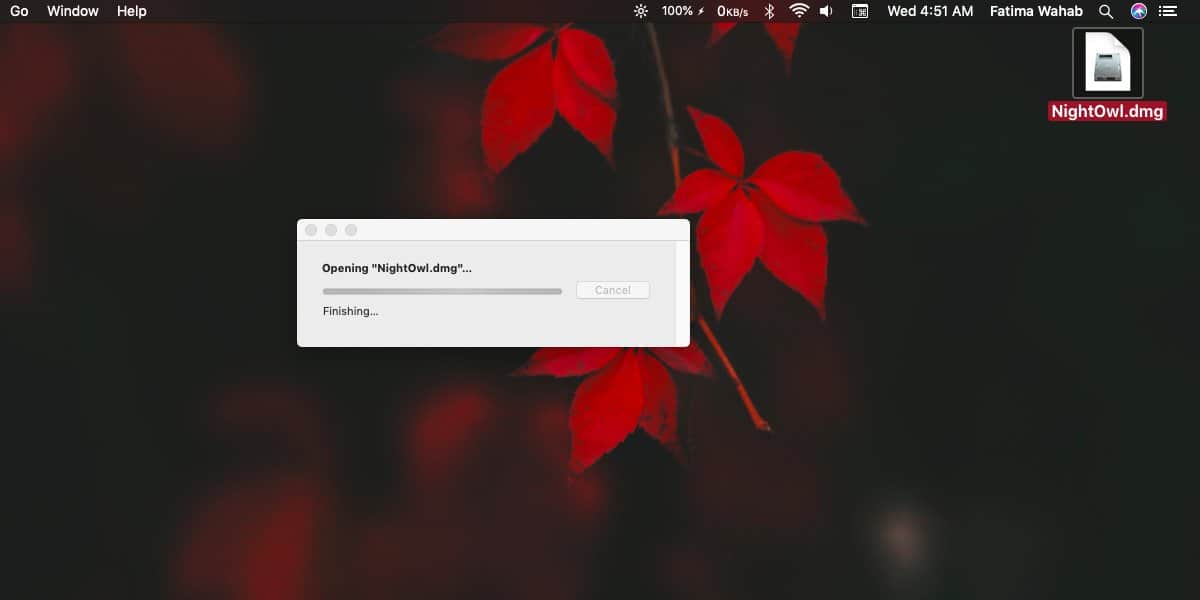
ファイルを開くと、ウィンドウが表示されますDMGファイル内にある実際のアプリをアプリケーションフォルダーにドラッグするよう指示します。アプリのインストーラーも表示される場合と表示されない場合があります。必要に応じてインストーラーを実行できますが、アプリをアプリケーションフォルダーにドラッグアンドドロップすることをお勧めします。 「インストール」するのに数秒かかります。その後、使用できるようになります。
アプリがインストールされたら、DMGアプリとそれに付属するインストーラーを削除できます。
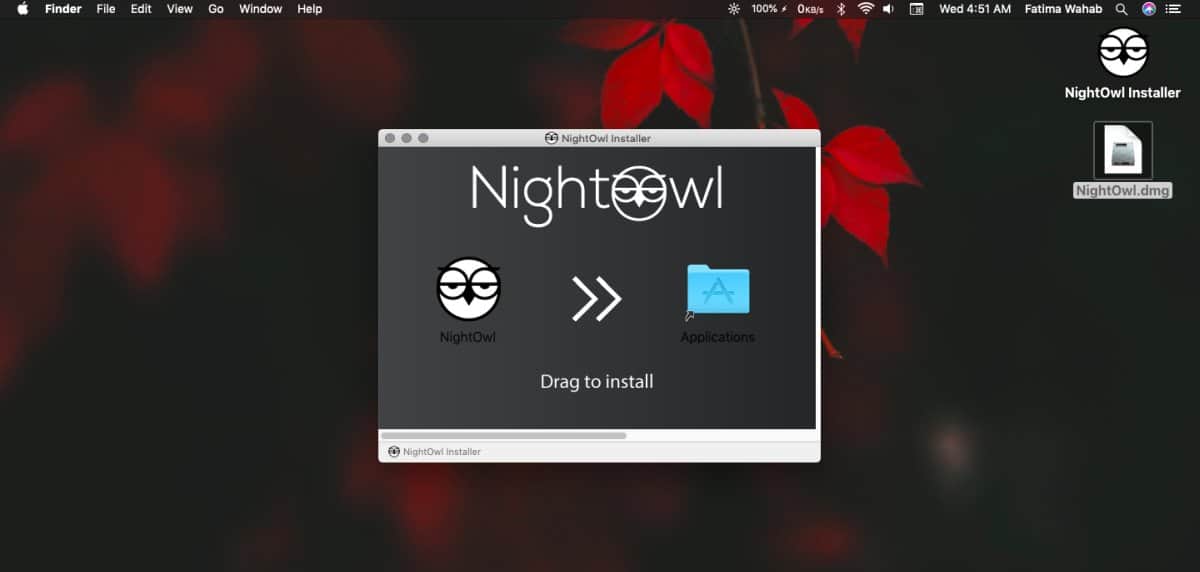
アプリは、SpotlightまたはLaunchpadから実行できます。
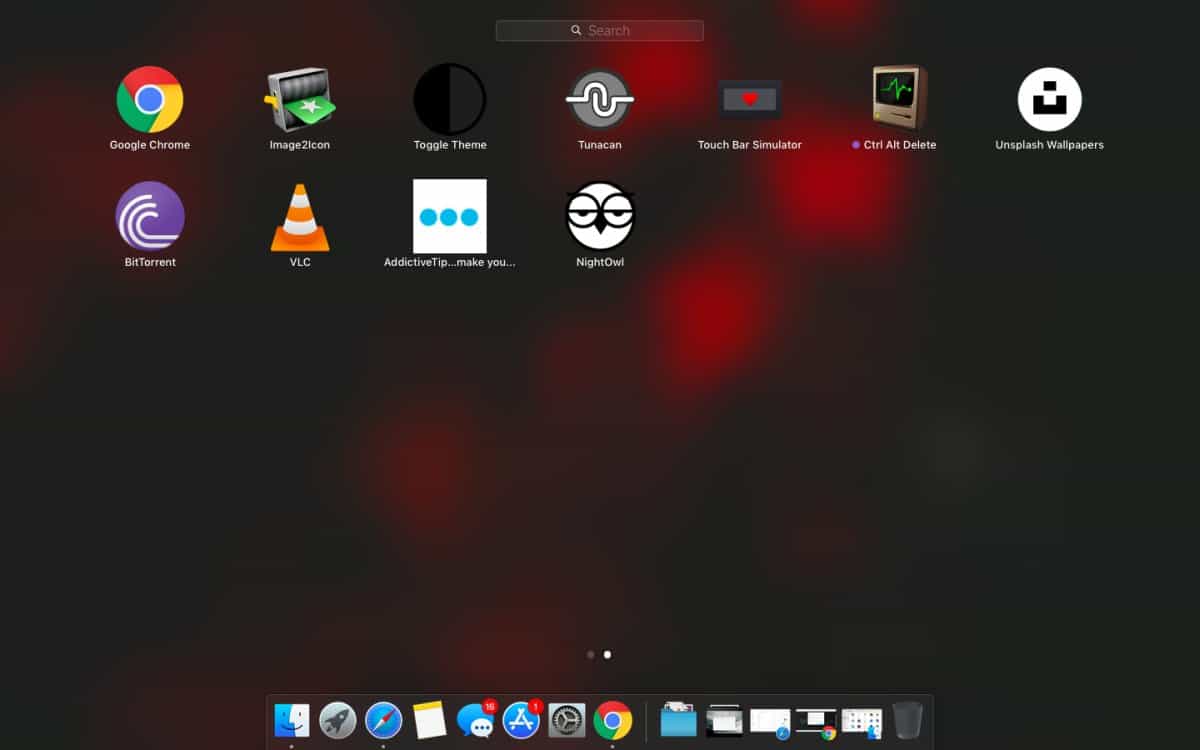
おそらくあなたが言うプロンプトが表示されますアプリはインターネットからダウンロードされたため、初めて開いたときに安全に実行できない場合があります。安全であることが確実な場合は、[開く]ボタンをクリックして実行します。それでもアプリがブロックされている場合は、[システム環境設定]を開き、[セキュリティとプライバシー]グループに移動します。 [全般]タブに、アプリを実行するオプションが表示されます。
アプリをアンインストールする
DMG経由でインストールされたアプリをアンインストールすることはできませんLaunchpadからのファイル。アプリをクリックして押したままにすると、アプリのアイコンにクロス/閉じるボタンは表示されません。このアプリをアンインストールするには、Finderでアプリケーションフォルダーを開く必要があります。
アプリを適切に終了したことを確認し、それをアプリケーションフォルダからゴミ箱にドラッグアンドドロップします。ごみ箱に移動するには数秒かかりますが、完了するとアプリがアンインストールされます。
インストールはアプリの痕跡を残さず、ランチパッドからアンインストールされるアプリと同一です。













コメント